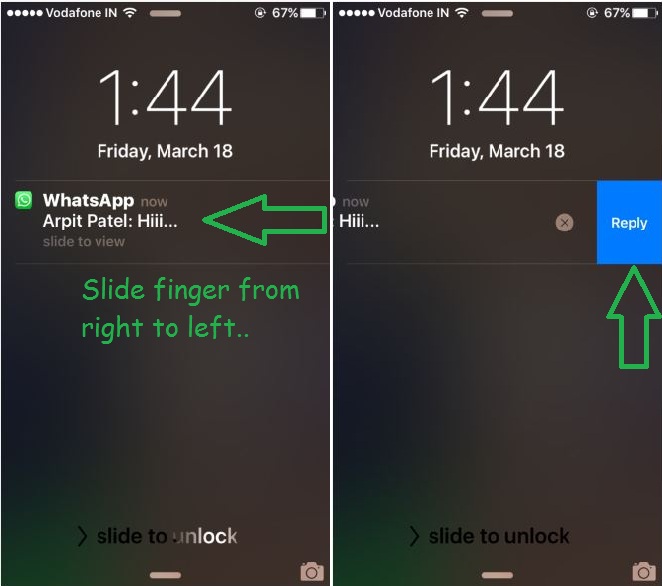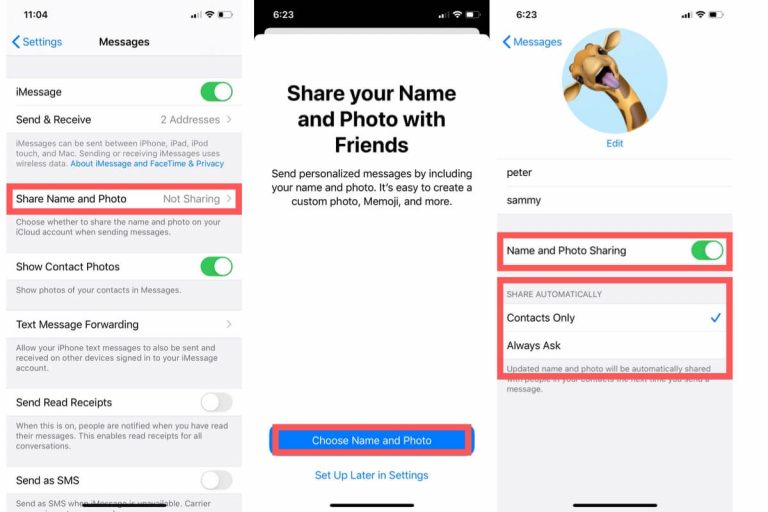Как включить монофонический звук на iPhone XS Max, XS, XR, X, 8Plus, 7Plus, 6S +
Давайте включим монофонический звук на iPhone и повысим четкость звука в наушниках, на вашем iPhone или iPad с помощью специальных возможностей. На устройствах iOS есть множество функций доступности с различными разделами, такими как зрение, слух, мультимедиа, взаимодействие и т. Д. У многих пользователей возникают проблемы со слухом при использовании наушников. В этом случае мы рекомендуем включить монофонический звук на iPhone или iPad и отрегулировать громкость, даже если вы один из них, и вы чувствуете, что пропустили какое-то слово, потому что плохо слышно на одно ухо. Вы можете использовать этот простой способ, и с его помощью вы сможете увеличить громкость левого или правого аудиоканала. Но для этого вам необходимо включить монофонический звук на вашем iPhone. Прочтите следующие шаги и включите его.
В iOS 13 новая функция Live Listen удобна для прослушивания голоса с усилением звука с помощью AirPods. Давайте узнаем, как настроить и использовать Live Listen с Airpods.
Еще по теме – Настройка или включение слухового аппарата на iPhone
Включить монофонический звук на iPhone, iPad
Лучшее преимущество использования AirPods в том, что вы можете легко поделиться своими AirPods с другом без ущерба для качества звука. Однако вы должны включить Mono Audio на iPhone и iPad, чтобы пользоваться этой возможностью. Вот как включить Mono Audio на iPhone,
- Зайдите в приложение “Настройки”.
- Коснитесь Доступность.
- В разделе “Слух” выберите “Аудио / видео”.
- Включите моно аудио.

Включить монофонический звук на iPhone
Совет по включению монофонического звука на вашем iPhone
Шаг 1. Запустите приложение «Настройки» с домашнего экрана iPhone.
Шаг 2. Нажмите «Вкл.», «Общие».
Шаг 3. Выберите Доступность.
Шаг 4. Нажмите «Включить монофонический звук» в разделе «Слух».
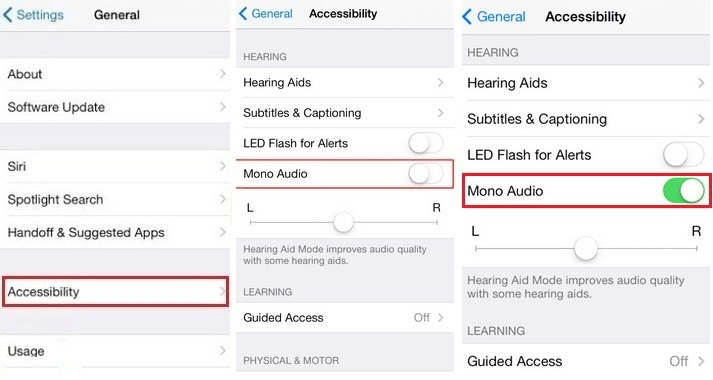
Теперь проверьте, что он работает правильно. Надеюсь, вы отрегулируете громкость после включения монофонического звука на вашем iPhone. Хотели бы вы получить этот совет, поделитесь своим мнением в поле для комментариев ниже?
Читайте также – Как включить / включить экран разговора в iOS – iPhone
Как отключить / включить монофонический звук на iPhone
Получите здесь совет о том, как отключить или отключить монофонический звук на iPhone iPad или iPod touch. Вы можете сделать это по заданному пути.
Для iOS 13,
- Приложение “Настройки”> “Универсальный доступ”> “Аудио / видео”> “Отключить монофонический звук”
Для iOS 12 или более ранней версии
- Настройки> Общие> Специальные возможности> Отключить монофонический звук
Вы также можете без колебаний сообщить нам, если у вас возникли проблемы или ошибки, связанные с этим советом, выключите или включите монофонический звук. пожалуйста, оставайтесь на связи с нами, чтобы получать ежедневные обновления нашего сайта.


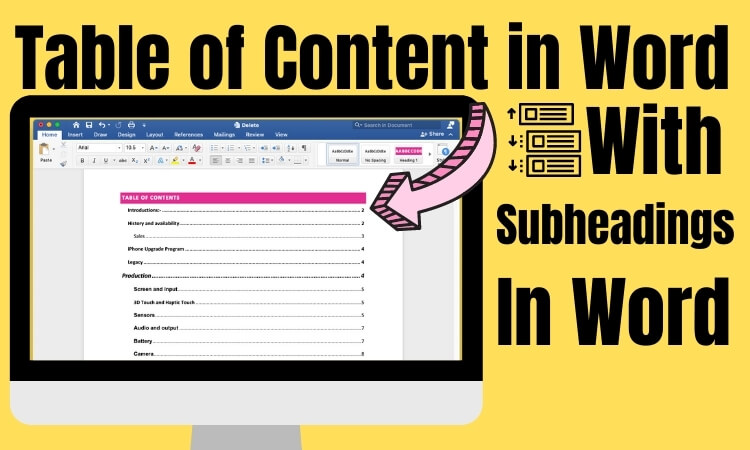

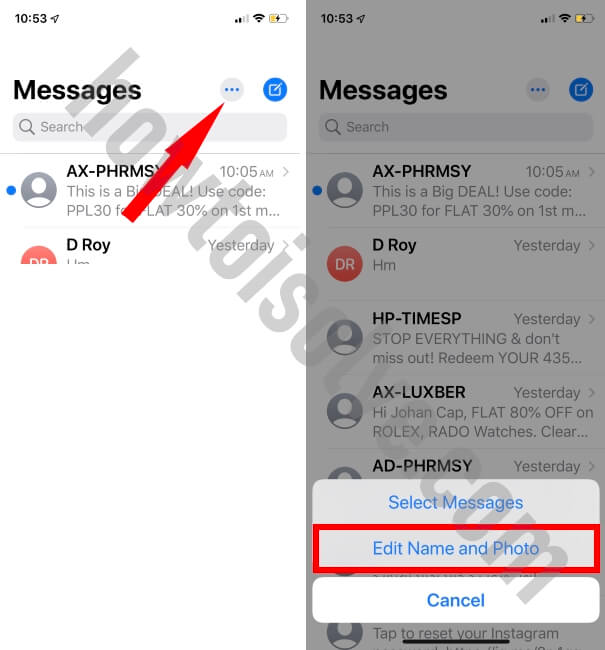
![Лучшие советы и рекомендации для Mac OS X Yosemite [Useful Hints]](https://wapk.ru/wp-content/uploads/2021/01/must-to-know-much-cool-best-tips-and-tricks-for-mac.jpg)